3 formas de borrar tu antiguo iPhone antes de cambiarlo
¿Planea vender su iPhone, regalarlo o cambiarlo por un nuevo modelo? Primero(First) , debe borrar el iPhone para facilitar el cambio a un nuevo dispositivo(easy to switch to a new device) . Asimismo(Likewise) , desconecta tu cuenta de Apple del iPhone para que el nuevo usuario pueda activar el dispositivo sin problemas. Este tutorial te mostrará cómo borrar tu iPhone correctamente antes de venderlo o regalarlo.

Antes de borrar tu iPhone
Aquí hay tres cosas esenciales que debe hacer antes de borrar su viejo iPhone.
1. Desempareja tu Apple Watch
Si tiene un Apple Watch , desvincule el reloj antes de reiniciar su iPhone o el reloj(resetting your iPhone or the watch) . Eso deshabilitará el Bloqueo de activación(Activation Lock) , desbloqueando el Apple Watch para usarlo en un iPhone diferente.
- Inicie la aplicación Watch en su iPhone y toque Todos los relojes(All Watches) en la esquina superior derecha de la pestaña "Mi reloj".
- Toca el icono de información(info icon) junto a tu Apple Watch.
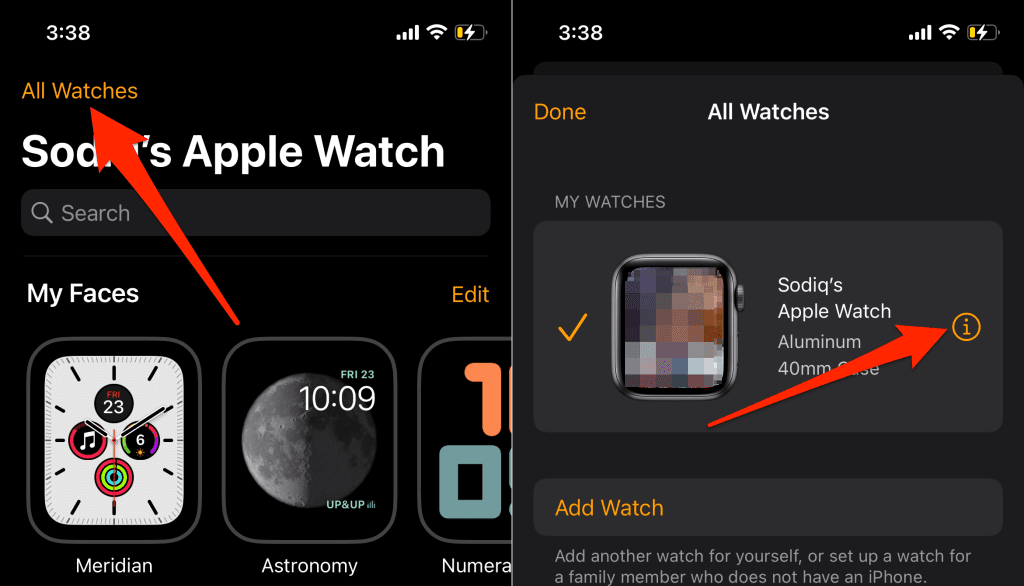
- Toque Desvincular Apple Watch(Unpair Apple Watch) y seleccione Desvincular [Nombre] Apple Watch(Unpair [Name] Apple Watch) en el aviso.
- Ingrese su contraseña de ID de Apple(Apple ID password) y toque Desvincular(Unpair) en la esquina superior derecha.

Eso desvinculará el reloj de su cuenta, deshabilitará el bloqueo(Activation Lock) de activación y eliminará Find My Watch .
2. Dar de baja iMessage y FaceTime
Si está cambiando a un dispositivo que no es de Apple, desactive iMessage antes de borrar su antiguo iPhone. De lo contrario(Otherwise) , es posible que su nuevo teléfono ( Android ) no reciba SMS/MMS enviados a través de la aplicación Mensajes(Messages) en dispositivos iOS.
Antes de continuar, asegúrese de que la tarjeta SIM asociada con su número de teléfono de iMessage esté en su iPhone. Luego(Afterward) , conecta tu iPhone a una red celular, ve a Configuración(Settings) > Mensajes(Messages) y desactiva iMessage .

Regrese al menú Configuración , seleccione (Settings)FaceTime y desactive FaceTime .

Si ya no tiene acceso a su iPhone, puede desactivar iMessage y FaceTime en línea.
Visite este portal de resolución automática de Apple en el(Apple’s Self-Solve portal) navegador web de su dispositivo móvil o PC. Seleccione el código de su país e ingrese el número de teléfono de iMessage/FaceTime que desea cancelar en el cuadro de diálogo. Seleccione Enviar código(Send Code) para continuar.

Ingrese el código de confirmación de 6 dígitos enviado al número de teléfono por SMS y seleccione Enviar(Submit) . Si la información proporcionada es correcta, Apple desactivará de forma remota su teléfono desde el servicio iMessage.
3. Desactiva Buscar mi(Find My) iPhone y Bloqueo de activación(Activation Lock)
Deshabilitar el bloqueo de activación(Activation Lock) es lo más importante que debe hacer antes de borrar su iPhone para intercambiarlo. Eso desconecta el iPhone de tu ID de Apple(Apple ID) para que quien lo compre pueda usar el dispositivo sin ningún problema.
Abra la aplicación Configuración(Settings) , toque el nombre de su ID de Apple(Apple ID) , seleccione Find My y desactive Find My . Luego, ingrese la contraseña de su ID de Apple(Apple ID) y toque Desactivar(Turn Off) .

1. Restablecimiento(Reset) de fábrica del iPhone desde la configuración de iOS
Si reinicia manualmente su iPhone de fábrica, puede omitir ciertas actividades. La herramienta de restablecimiento de fábrica de iOS 15 lo guía a través de todo el proceso para que no se pierda nada. La herramienta deshabilitará el Bloqueo de activación(Activation Lock) , desconectará su cuenta de ID de Apple(Apple ID) y hará una copia de seguridad de sus datos antes de reiniciar su iPhone.
Si su iPhone ejecuta iOS 15 o posterior, aquí le mostramos cómo realizar un restablecimiento de fábrica de manera segura:
- Abra la aplicación Configuración(Settings) , toque General y seleccione Transferir o Restablecer iPhone(Transfer or Reset iPhone) .
- Toca Borrar todo el contenido y la configuración(Erase All Content and Settings) .

La herramienta mostrará un resumen de aplicaciones, datos personales, cuentas y servicios que eliminará de su iPhone.
- Toque Continuar(Continue) e ingrese el código de acceso de su iPhone para continuar.
- Conecte su iPhone a una red Wi-Fi y espere a que la herramienta cree una copia de seguridad de iCloud. De lo contrario, toque Omitir copia(Skip Backup) de seguridad para borrar los datos de su iPhone sin cargarlos en iCloud.
- Ingrese su contraseña de ID de Apple, toque Apagar(Turn Off) y siga las indicaciones en la página siguiente.

Restablecimiento de fábrica de iPhones que no son iOS 15
Para restablecer un iPhone con iOS 14 o anterior, vaya a Configuración(Settings) > General > Restablecer(Reset) . Ingrese el código de acceso de su iPhone, su contraseña de ID de Apple(Apple ID) y toque Borrar todo el contenido y la configuración(Erase All Content and Settings) .
2. Borra tu iPhone de una computadora(Computer)

Si no puede restablecer la configuración de fábrica de su iPhone directamente desde la aplicación Configuración(Settings) , use una computadora Mac o Windows en su lugar. La computadora Mac debe ejecutar al menos macOS Catalina 10.15 . Si está utilizando un dispositivo con Windows , asegúrese de que tenga la última versión de iTunes.(Windows)
Restablecimiento(Reset) de fábrica de iPhone en una computadora Mac(Mac Computer)
- Conecte su iPhone a una computadora portátil o de escritorio Mac con un cable (Mac)USB . Desbloquee su iPhone y, si se le solicita, otorgue a la computadora acceso a sus datos y configuraciones.
- Abre Finder y selecciona tu iPhone en la barra lateral.
Haga una copia de seguridad de sus aplicaciones y datos personales en su computadora(Back up your apps and personal data to your computer) para que pueda restaurarlos en su nuevo iPhone. Continúe con el siguiente paso para crear una copia de seguridad de su antiguo iPhone. Salta(Jump) al paso 6 si no quieres hacer una copia de seguridad del iPhone.
- Dirígete a la pestaña General , selecciona (General)Respaldar todos los datos en tu iPhone(Back up all of the data on your iPhone,) y selecciona Respaldar ahora(Back Up Now) .

- Seleccione(Select) si desea o no cifrar la copia de seguridad con una contraseña de seguridad.

Si elige cifrar la copia de seguridad, ingrese una contraseña en la página siguiente y seleccione Establecer contraseña(Set Password) .

- Ingrese el código de acceso de su iPhone (en su iPhone) para iniciar la copia de seguridad.
- Desplácese a la sección "Software" cuando la copia de seguridad esté completa y seleccione Restaurar iPhone(Restore iPhone) .

- Seleccione Copia(Back Up) de seguridad para crear una copia de la configuración de su iPhone en la computadora. Seleccione Don't Back Up para continuar sin hacer una copia de seguridad de su configuración.

Restablecimiento de fábrica de iPhone en Windows
- Conecte el iPhone a su PC con Windows , abra iTunes y seleccione el icono del iPhone en la esquina superior izquierda.

- Si desea hacer una copia de seguridad de su iPhone antes de borrarlo, seleccione Resumen(Summary) en la barra lateral y seleccione Hacer copia de seguridad ahora(Back Up Now) .

- Seleccione Restaurar iPhone(Restore iPhone) para restablecer su iPhone a la configuración de fábrica.
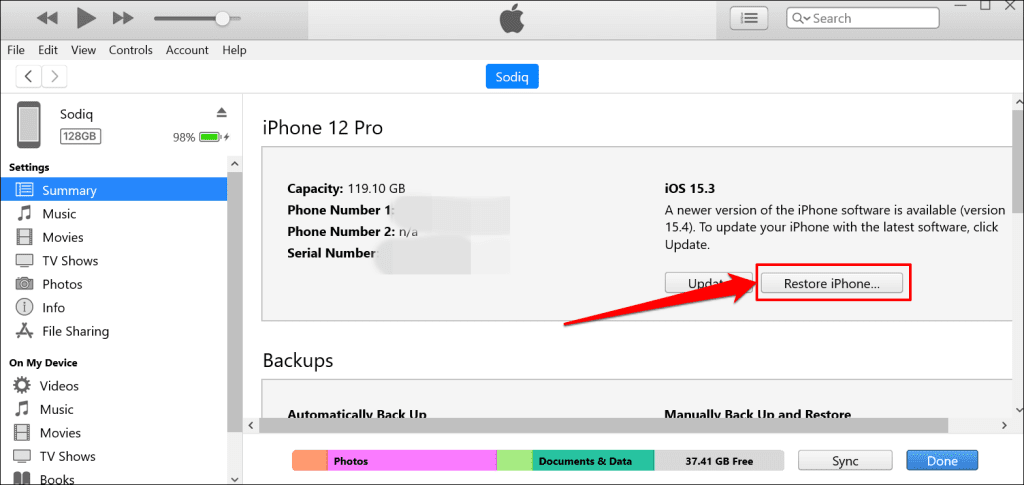
- Opcionalmente, elija si desea o no crear una copia de seguridad de iTunes de la configuración de su iPhone antes de restaurar el iPhone.

3. Borrar iPhone a través del modo de recuperación
Si no puede recordar el código de acceso de su iPhone, ingrese al modo de recuperación(Recovery Mode) , luego borre el dispositivo de una computadora Mac o Windows . El modo de recuperación(Recovery Mode) también es una ruta ingeniosa para borrar un iPhone que no arranca correctamente.
Conecte su iPhone a su computadora, abra Finder o iTunes y siga los pasos a continuación para ingresar al modo de recuperación(Recovery Mode) :
- Modelos de iPhone 8, iPhone SE (2da generación) y otros iPhones con Face ID:(iPhone 8 models, iPhone SE (2nd generation), and other iPhones with Face ID:) presione y suelte Subir volumen(Volume Up) . Luego, presione y suelte el botón para bajar el volumen(Volume Down) . Finalmente, mantenga presionado el botón lateral(Side button) hasta que su teléfono arranque en modo de recuperación.

- Modelos de iPhone 7 y iPod touch (séptima generación):(iPhone 7 models and iPod touch (7th generation):) mantenga presionado el botón lateral(Side) (o superior(Top) ) y el botón para bajar el volumen(Volume Down) hasta que aparezca la pantalla del modo de recuperación.
- iPhones y iPod touch más antiguos:(Older iPhones and iPod touch:) mantenga presionado el botón Inicio y el botón (Home)lateral(Side) (o superior(Top) ) hasta que su dispositivo inicie la pantalla del modo de recuperación.
Cuando su dispositivo inicia la recuperación, Finder o iTunes deberían mostrar una ventana emergente que indica que hay un problema con su iPhone. Seleccione Restaurar(Restore) para continuar.

Si su computadora tiene conexión a Internet, Finder o iTunes instalarán la última versión de iOS en su iPhone después del restablecimiento de fábrica. Seleccione Restaurar y actualizar(Restore and Update) para continuar.

Listo para ser vendido
No recomendamos borrar de forma remota un iPhone(remotely erasing an iPhone) que desea intercambiar. Apple borrará el iPhone pero mantendrá activado el bloqueo de activación(Activation Lock) porque asume que tu dispositivo se ha perdido o te lo han robado. Siempre(Always) reinicie su iPhone de fábrica desde su menú de configuración o use una computadora. Después de eso, use el servicio Find My para confirmar el estado de bloqueo de activación(Activation Lock) del iPhone .
Si el Bloqueo de activación(Activation Lock) permanece activo después de restablecer los valores de fábrica de su iPhone, comuníquese con el Soporte de Apple(Apple Support) para obtener una solicitud de asistencia para el Bloqueo de activación(Activation Lock support request) .
Related posts
¿El iPhone sigue reiniciando? 10 formas de arreglar
¿El iPhone no recibe mensajes de texto? 8 formas de arreglar
¿No puede encontrar su impresora AirPrint en iPhone? 11 maneras de arreglar
Las 8 mejores formas de reparar el punto de acceso de iPhone que no funciona en Mac
¿Obtiene "Este accesorio puede no ser compatible" en iPhone? 7 formas de arreglar
Las 10 mejores formas de reducir el uso de datos en el iPhone
Los 6 mejores micrófonos para iPhone
¿No se pueden eliminar aplicaciones en iPhone debido a 3D Touch?
Cómo arreglar un iPhone atascado en un bucle de arranque continuo
Cómo arreglar “iTunes no se pudo conectar a este iPhone. Falta el valor” Error
¿Falta la configuración y las opciones de video de la cámara del iPhone? 8 formas de arreglar
Los 10 mejores sitios y aplicaciones para encontrar fondos de pantalla populares para iPhone y iPad
Cómo reparar el error "iMessage en espera de activación" en iPhone
Las 6 mejores formas de administrar la pantalla de inicio de tu iPhone
Los 10 mejores widgets de reloj para la pantalla de inicio del iPhone
¿El altavoz del iPhone no funciona? 5 correcciones para probar
Pantalla blanca del iPhone: qué es y cómo solucionarlo
10 cosas que debes hacer antes de vender tu viejo iPhone
Los 6 mejores escáneres de fotos para guardar tus fotos antiguas
¿El calendario del iPhone no se sincroniza? 11 maneras de arreglar
